 |
BackOfficeV2018(R2.1)�y���ŗ��Ή���-�v���O�������֕��@�iWindows�Łj
�@���ȉ��A�o�[�W�����A�b�v������PDF�ɂĈ�������ۂ͂�������N���b�N���Ă��������B �@�F������
�@�����݁A�uBackOfficeV2018�v�����g�p���������Ă���ꍇ�́A�o�[�W�����A�b�v�łւ̈ڍs���@�̓v���O�����̓��֍�Ƃ݂̂ƂȂ�܂��B
�@���C���X�g�[���菇
�@
�@ �P.���ݎg�p���̋M��BackOffice�f�[�^���o�b�N�A�b�v�R�s�[���܂��B
�@�@�@�f�[�^�t�@�C���̕ۑ��ꏊ������Ȃ��ꍇ�́A�uBIZTREK_BackOffice2018�v�������ʂ�N�����A���O�C����ʂ�\�����܂��B
�@�@�@��ʂ̍����Ɂu�f�[�^�t�@�C���̏ꏊ�v���\������Ă��܂��B
�@
�@�@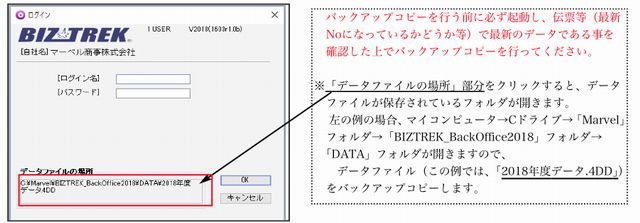 �@ �@
�@�Q.����DVD����C���X�g�[������ꍇ����
�@�@�u BIZTREK_BackOffice2018�v��DVD���h���C�u�ɓ��� �mBIZTREK_BO2018�n���J���܂��B �mBIZTREK_BO2018�n���J���܂��B
�@�@
�@ �����C���^�[�l�b�g����_�E�����[�h����ꍇ����
�@�@�@ �C���^�[�l�b�g���N�����A�ȉ��փA�N�Z�X���܂��B
�@
�@�@�@�@�@�@http://www.biztrek.jp/DL/backoffice.html
�_�E�����[�h�y�[�W���\������܂��̂ŁAWindows���́u���i���v=�uBIZTREK BackOffice2018�v���N���b �N���܂��B
�@�@�@�����i���̃J�b�R( )���͌����_�ł̍ŐV�o�[�W�������ƂȂ�܂��B�@ �@�@
�@�@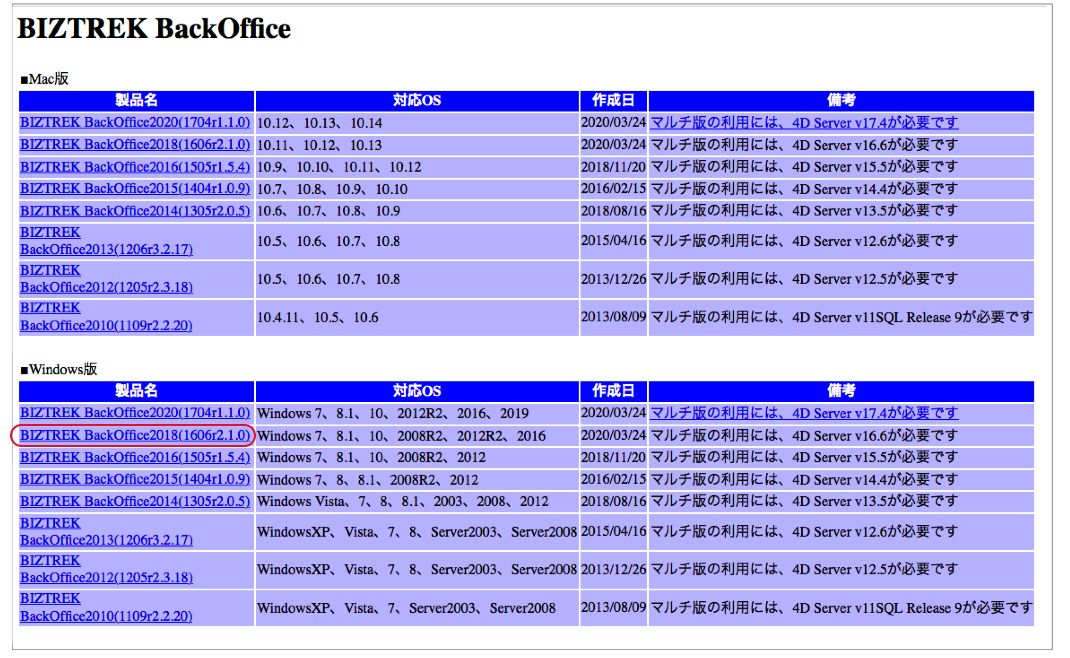
�@�@�@�ȉ��̃E�B���h�E���\�����ꂽ��A�u�ۑ��v�{�^�����N���b�N���܂��B
�@�@�@
�@�@�@�_�E�����[�h���������܂�����A�ȉ��̃E�B���h�E���\������܂��B
�@�@�@�u�t�H���_���J���v�{�^�����N���b�N���܂��B
�@�@�@
�@�@�@�_�E�����[�h�t�H���_�ɁuBO2018.exe�v�t�@�C�����_�E�����[�h����Ă��܂��B
�@�@�@�_�u���N���b�N���܂��B
�@�@�@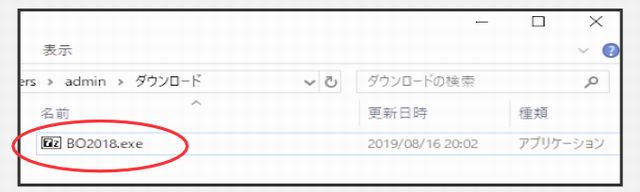
��Windows10��
�@�@�@ PC�ی�̃��b�Z�[�W��\�����܂��B
�@�@�@�u�ڍ��v���N���b�N���܂��B==>�u���s�v�{�^�����\������܂��̂ŃN���b�N���܂��B
�@ 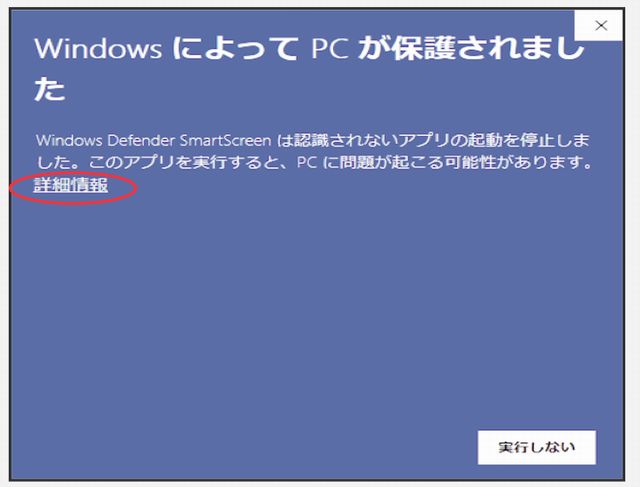
�@�@�@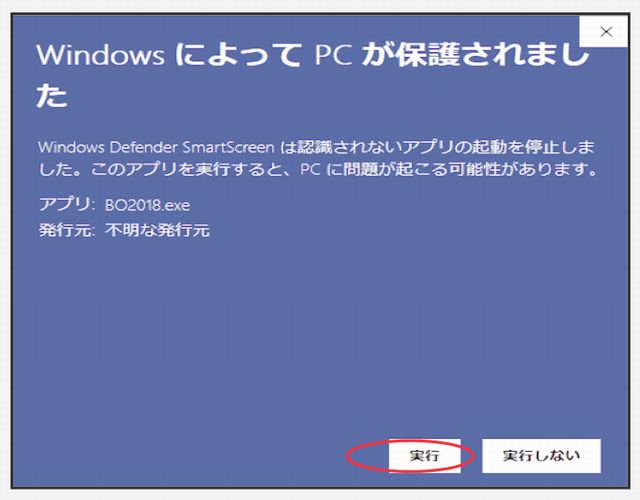
�@�@��Windows7�������p�̏ꍇ�A�ȉ��̃E�B���h�E��\�����܂��B
�@�@�u����v�����u���s�v�{�^�����N���b�N���܂��B
�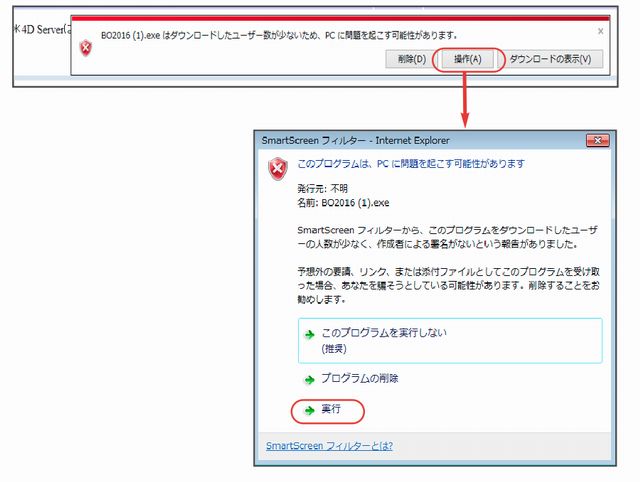
�@�uExtract�v�{�^�����N���b�N���܂��B
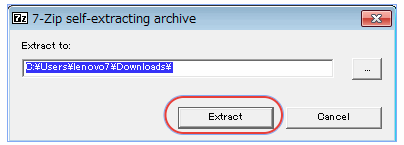
�@���k�t�@�C���̉𓀂��͂��܂�܂��B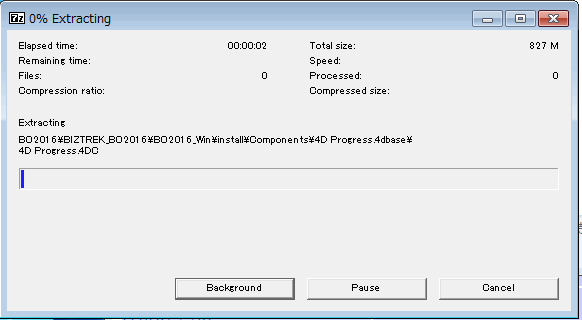
�@�u�_�E�����[�h�v�t�H���_�ɁA�uBO2018�v�t�H���_���쐬����܂��̂ŊJ���܂��B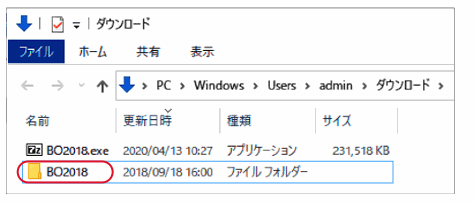
�@�@�@�uBO2018_Win�v�t�H���_�ˁuinstall�v�t�H���_��BIZTREK(.exe)�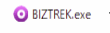 �A�C�R�����_�u���N���b�N���܂��B �A�C�R�����_�u���N���b�N���܂��B
�@3�D�uBIZTREK�V���[�Y�C���X�g�[���[�v��ʂ��\������܂��B�uBIZTREK BackOffice2018�v���N���b�N���܂��B
�@�@�@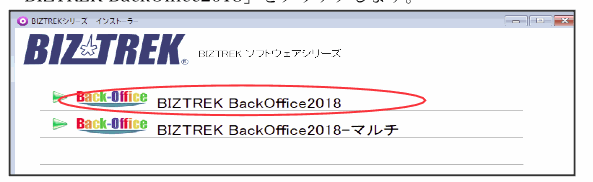
�@4.�u�悤�����v�̃_�C�A���O���\������܂��B�u������v�{�^�����N���b�N���܂��B
�@5�D�C���X�g�[���̎�ނ�I�������ʂ��\������܂��B�u�v���O�����̂݃C���X�g�[���v��I�����A�u������v�{�^�����N���b�N���܂��B
�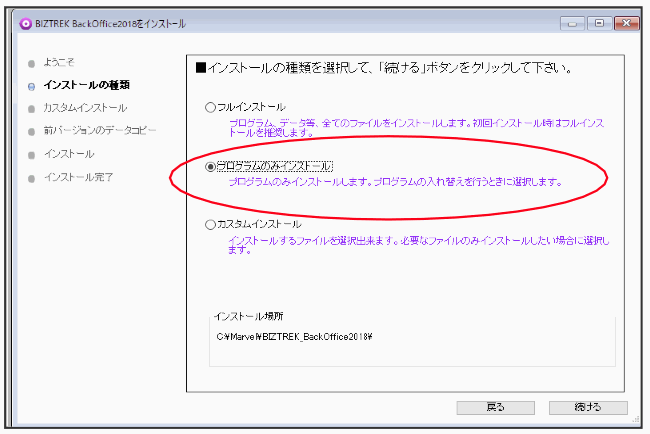
�@6.�C���X�g�[���̎�ނ�I�������ʂ��\������܂��B�u�v���O�����̂݃C���X�g�[���v��I�����A�u������v�{�^�����N���b�N���܂��B
�@�@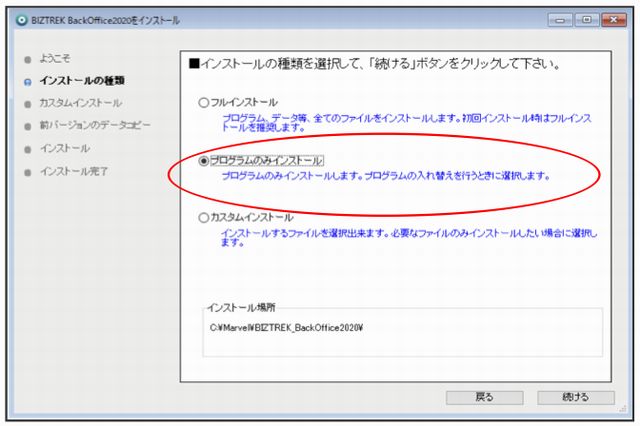
�@7.�C���X�g�[������t�@�C���y�уt�@�C���̃C���X�g�[���悪�\������܂��B
�u�C���X�g�[���v�{�^�����N���b�N���܂��B�C���X�g�[���̊J�n�m�F��ʂ��\������܂��̂ŁA�uOK�v�{�^���ŃC���X�g�[�����J�n���܂��B
�@�@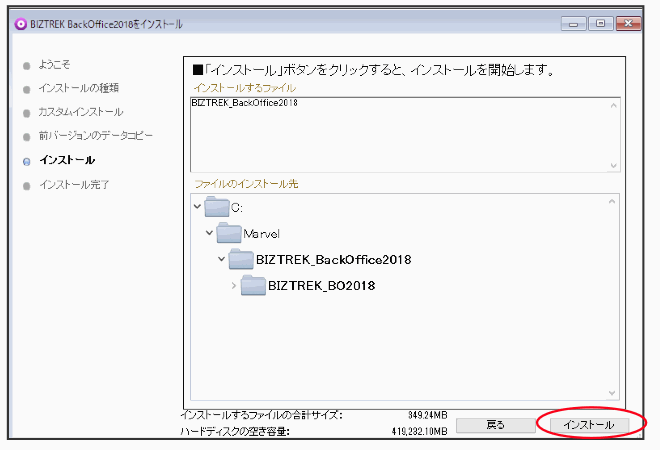
�@8.�C���X�g�[�������̃��b�Z�[�W���\������܂��̂Łu�I���v�{�^�����N���b�N���܂��B
�@�X�D�C���X�g�[�����������܂�����A���[�J���f�B�X�N(C:)���uMarvel�v�t�H���_���uBIZTREK_BackOffice2018�v�t�H���_���uBIZTREK_BO2018�v�t�H���_
��BIZTREK�v���O�������㏑������A�ŐV�v���O�����ƂȂ�܂��B
�@�@ �����uBIZTREK_BO2018�v�t�H���_����L�ꏊ�ȊO�ŕۑ�����Ă���ꍇ�A��L�ꏊ�ɐV�����uBIZTREK_BO2018�v�t�H���_���쐬����A
�ŐV�v���O�������C���X�g�[������܂��̂ŁA���݂����p���̃v���O�����Ƃ̓���ւ���Ƃ��K�v�ƂȂ�܂��B
�@10.BIZTREK�\�t�g�𗧂��グ���܂��B
�@�@����A���}�̉�ʂ��\������܂��̂ŁA�u�J���v�{�^�����N���b�N��A�f�[�^�t�@�C���I����ʂł��\������܂��B
�@�f�[�^�t�@�C���I����ʂŁA �M�Ѓf�[�^�t�@�C���i�~�~�~.4DD�j����ꏊ���w�肵�A�I�����ĊJ���܂��B
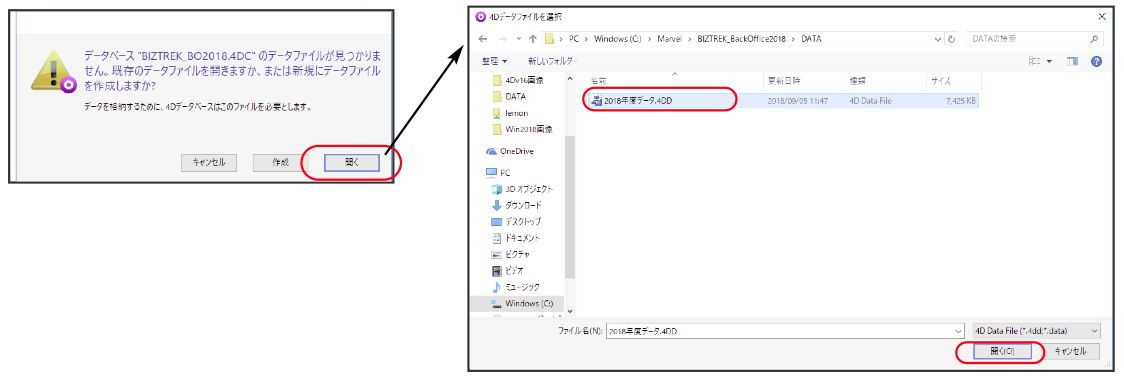
11.�N����A�v���O�����̓��t���ŐV(DVD�̕\����Ƀo�[�W�����Ɠ��t���L��)�ɂȂ��Ă��邩�ǂ����m�F���������B
([�w���v]���j���[���uBIZTREK�ɂ��āv���v���O�������t���m�F��)
|  |
